Konfigurera automatiska meddelanden
Flerkanal för Customer Service ger en svit med funktioner som utökar kraften i Dynamics 365 Customer Service Enterprise så att organisationer omedelbart kan interagera med sina kunder i olika digitala kommunikationskanaler. Ytterligare en licens krävs för åtkomst till Flerkanal för Customer Service. För mer information, se Översikt över Dynamics 365 Customer Service prissättning and Dynamics 365 Customer Service prissättningsplan.
Du kan konfigurera Flerkanal för Customer Service för att skicka automatiska meddelanden via en kanal som chatt, röst, SMS eller sociala kanaler. På fliken automatiska meddelanden i varje kanalinstans kan administratörer skapa en kanalspecifik, språkspecifik text. Du kan anpassa, inaktivera och aktivera kund- och handläggarmeddelanden på kanalnivå. Som administratör kan du också skriva över eller inaktivera de förkonfigurerade automatiska meddelanden som är färdiga för alla kanalinstanser. Förkonfigurerade automatiska meddelandeutlösare detta avsnitt.
Visa en lista över alla automatiska meddelanden
Du kan visa en lista över alla automatiska meddelanden för handläggare och kund i Flerkanal för Customer Service-miljö.
I webbplatsöversikten för Administrationscenter för Customer Service väljer du Kundinställningar i Kundsupport. Sidan Kundinställningar visas.
I avsnittet Automatiserat meddelande, välj Hantera. Sidan Automatiserat meddelande visas.
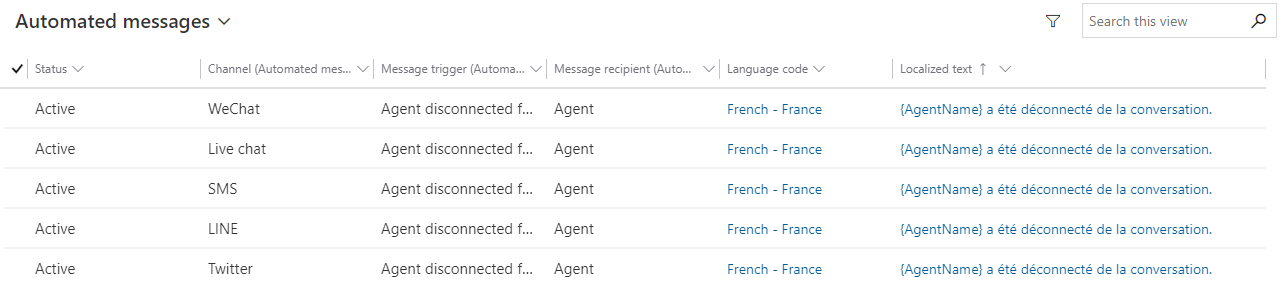
Markera en eller flera poster om du vill redigera språkkoden och texten. Om du vill inaktivera meddelandena väljer du knappen Inaktivera.
Anpassa automatiska meddelanden på kanalnivå
Du kan anpassa meddelanden över instanser inom en kanal. Du kan till exempel tillämpa en ändring för alla Facebook-konton eller alla SMS-nummer.
Välj ett meddelande på sidan automatiska meddelanden och välj Redigera.
På fliken Allmänt redigera fältet Lokaliserad text och välj Spara.
Fältet Meddelande stöder följande dynamiska datafält.
Dynamiskt datafält Beskrivning {AgentName} Det fullständiga namnet på den handläggare som tilldelats konversationen. {QueueName} Namnet på kön. 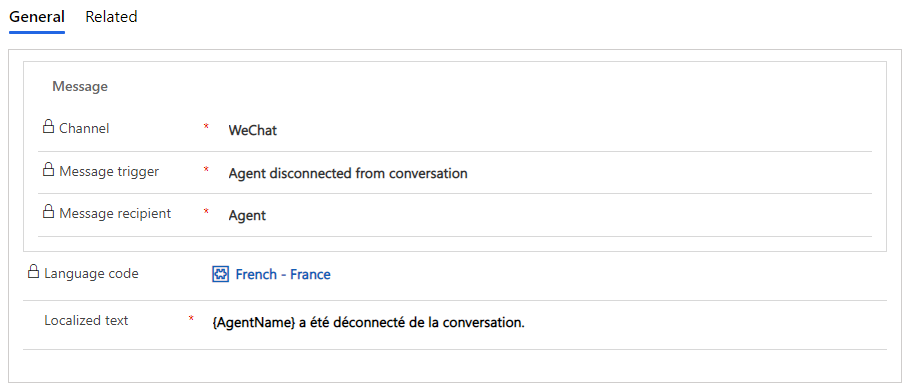
Anpassa automatiska meddelanden på kanalinstansnivå
Du kan anpassa automatiska meddelanden på kanalinstansnivå. Du kan till exempel tillämpa en ändring på ett specifikt Facebook-konto eller ett specifikt SMS-nummer. Om du inte skapar anpassade automatiska meddelanden på kanalinstansnivå ärver varje instans kanalnivåinställningarna.
Viktigt
Om du skapar anpassade automatiska meddelanden på kanalinstansnivå skrivs inställningarna på kanalnivå över.
Lägg till anpassade automatiska meddelanden
Utför följande steg för den kanal där du vill skapa anpassade automatiska meddelanden i programmet Administrationscenter för Customer Service:
- Gå till arbetsflödet och redigera kanalinstansen.
- På sidan Beteenden väljer du Lägg till meddelande i området Anpassade automatiska meddelanden.
- I rutan Lägg till automatiserat meddelande, välj en utlösare från listrutan Välj en meddelandeutlösare.
- I rutan Automatiserat meddelande skriver du det meddelande som ska visas.
- Välj Bekräfta.
- Upprepa steg 3 till och med 5 om du vill skapa flera meddelanden.
- Spara inställningarna.
Förkonfigurerade automatiska meddelandeutlösningar
| Utlösare för meddelande | Definition | När den ska utlösas | Meddelandets mottagare |
|---|---|---|---|
| Hälsningsmeddelande för asynkrona kanaler och röstfunktion | Det automatiska meddelandet spelas upp för kunden så snart samtalet kopplas upp. Anteckning Om roboten är aktiverad ska du kontrollera att det automatiska hälsningsmeddelandet inte är samma som meddelandet. |
Du kan ange att det ska vara det första meddelande kunden ska få när de ringer till det digitala kontaktcentret. | Kunder |
| Handläggare tilldelad i konversation | Meddelande som visas för kunden när handläggaren tilldelas konversationen. | När handläggaren tilldelas konversationen. | Kunder |
| Det gick inte att tilldela handläggare i konversation | Meddelande som visas för kunden när handläggartilldelningen misslyckas. | När arbetsdistributionen misslyckas eller när dirigering inte kan lägga till handläggaren i chatten på grund av systemfel. Det finns till exempel inga handläggare i kön eller så hittas inte standardkön. Anteckning Den här utlösaren gäller inte för ett scenario när en matchande handläggare inte kan identifieras baserat på tilldelningskonfigurationen. |
Kunder |
| Handläggare bortkopplad från konversation | Meddelande som visas för kunden när handläggaren blir bortkopplad. | När handläggaren kopplas bort på grund av stängning av webbläsarflikar, stängning av webbläsare, närvaro för offline handläggare eller nätverksproblem. | Kunder |
| Handläggare avslutade konversation | Meddelande som visas för kunden när handläggaren avslutar konversationen. | När handläggaren klickar på knappen Avsluta. | Kunder |
| Handläggare anslöt till konversation | Meddelande som visas för kunden när handläggaren ansluter sig till konversationen. | När handläggaren accepterar aviseringen. | Kunder |
| Handläggaren har anslutit till kundkonversationen | Meddelande som visas för kunden när handläggaren ansluter sig till kundkonversationen. | När en handläggare ansluter till en kundkonversationen. | Kunder |
| Handläggaren har lämnat kundkonversationen | Meddelande som visas för kunden när handläggaren lämnar kundkonversationen. | När en handläggare lämnar en kundkonversationen. | Kunder |
| Genomsnittlig väntetid för kunder: timmar (gäller endast livechatt och röstkanaler) |
Meddelande som visas för kunden med den genomsnittstid som visas i timmar. | När kunden väntar i kö. | Kunder |
| Genomsnittlig väntetid för kunder: timmar och minuter (gäller endast livechatt och röstkanaler) |
Meddelande som visas när kunden väntar i kö med genomsnittlig väntetid som visas i både minuter och timmar. | När kunden väntar i kö. | Kunder |
| Genomsnittlig väntetid för kunder: minuter (gäller endast livechatt och röstkanaler) |
Meddelande som visas för kunden med den genomsnittstid som visas i minuter. | När kunden väntar i kö. | Kunder |
| Konsult godkänd | Meddelande som visas för kunden när en annan handläggare har kontaktats. | När en annan handläggare accepterar förfrågan. | Kunder |
| Konsultsession avslutad | Meddelande som visas för kunden när den konsulterade handläggaren avslutar sessionen. | När den anlitade handläggaren stänger sessionen. | Kunder |
| Kund står på tur | Meddelande som visas när kunden står på tur i kön. | När kunden står på tur i kön. | Kunder |
| Kundens köplats | Meddelande som visas när kunden väntar i kö vid den andra eller andra positionen utanför. | När kunden väntar i kö vid den andra eller andra positionen utanför. | Kunder |
| Kund bortkopplad från konversation | Meddelande som visas för handläggaren när kunden blir bortkopplad. | När kunden uttryckligen stänger webbläsarfliken eller blir bortkopplad på grund av nätverksproblem. | Handläggare |
| Helgmeddelande till kund | Meddelande visas till kunden på helger. | När kunden inleder en konversation under helger som gäller direktchatt, kanal eller kö. | Kunder |
| Meddelande om utanför öppettid till kund | Meddelande visas för kunden utanför öppettiderna. | När kunden inleder en konversation utanför öppettiderna som gäller direktchatt, kanal eller kö. | Kunder |
| Session avslutad | Meddelande som visas för kunden när handläggaren avslutar konversationen och stänger sessionen. | När handläggaren avslutar konversationen och stänger sessionen. | Kunder |
| Överför till handläggare godkänd | Meddelande som visas för kunden när konversationen har överförts framgångsrikt. | När en annan handläggare överför förfrågan. | Kunder |
| Erbjud kunden motringning | Motringningsmeddelandet gäller kunden när väntetiden är längre än förväntat. | När kunden ringer och väntetiden är lång. | Kunder |
| Svar på kundens motringning | När kunden trycker på 1 på samtalsmenyn visas ett bekräftelsemeddelande som indikerar kundens val. | Kunden trycker på 1 på samtalsmenyn. Svaret på kundens motringningsmeddelande gäller. | Kunder |
| Köspillförhållanden där motsvarande åtgärd är direkt motringning | Systemet presenterar ett automatiskt meddelande till kunden som frågar om de föredrar en motringning av handläggaren i stället för att vänta i kön. | Det första automatiserade meddelandet efter att kunden har väntat i 30 sekunder och sedan upprepas efter var 120:e sekund tills kunden väljer alternativet, avslutar samtalet eller är ansluten till en handläggare. | Kunder |
Metodtips för att använda automatiska meddelanden
Använd följande metodtips när du konfigurerar automatiska meddelanden för röstkanal:
Se till att du konfigurerar korta meddelanden när du använder automatiska och anpassade meddelanden, eftersom långa meddelanden kan innebära att handläggare tar längre tid att koppla samman med kunderna.
Överväg att konfigurera Hälsningsmeddelande för asynkrona kanaler och röst i stället för Handläggare tilldelad till en konversation.
Om du har konfigurerat både Handläggare tilldelad i konversation och Hälsningsmeddelande för asynkrona kanaler och röst, överväg att konfigurera Hälsningsmeddelande för asynkrona kanaler och röst för att undvika ansamling av meddelanden i kön.
Inaktivera meddelanden som presenterar genomsnittliga väntetider, om inte företaget kräver att kunderna känner till den här informationen.
Gå vidare
Se även
Feedback
Kommer snart: Under hela 2024 kommer vi att fasa ut GitHub-problem som feedbackmekanism för innehåll och ersätta det med ett nytt feedbacksystem. Mer information finns i: https://aka.ms/ContentUserFeedback.
Skicka och visa feedback för